- Windows start niet op op pc's die de No. weergeven opstartbaar apparaten gevonden foutmelding.
- Deze gids voor probleemoplossing bevat BIOS- en geavanceerde opstartopties-menuresoluties voor het oplossen van de No opstartbaar apparaten fout.
- Onze Sectie Problemen oplossen Bootfouten bevat meer handleidingen voor het oplossen van opstartproblemen van Windows.
- U kunt bladeren door andere artikelen over probleemoplossing voor Windows-pc's op onze Laptop- en pc-hub.

Deze software zorgt ervoor dat uw stuurprogramma's blijven werken en beschermt u zo tegen veelvoorkomende computerfouten en hardwarestoringen. Controleer nu al uw chauffeurs in 3 eenvoudige stappen:
- DriverFix downloaden (geverifieerd downloadbestand).
- Klik Start scan om alle problematische stuurprogramma's te vinden.
- Klik Stuurprogramma's bijwerken om nieuwe versies te krijgen en systeemstoringen te voorkomen.
- DriverFix is gedownload door 0 lezers deze maand.
De Nee opstartbaar apparaten gevonden
(of Geen opstartbaar apparaat) probleem is een opstartprobleem dat kan optreden op Acer, Dell en andere pc-modellen.Wanneer dit fout zich voordoet, kan uw pc zijn harde schijf (of apparaat) niet vinden om vanaf op te starten. Bijgevolg start Windows niet op.
Omdat Windows niet opstart, wordt de Geen opstartbare apparaten gevonden het probleem is niet bijzonder eenvoudig. Gebruikers moeten meestal het BIOS (Basis invoeruitvoersysteem) of open de opdrachtprompt in het menu Geavanceerde opstartopties van Windows 10 om het probleem op te lossen.
U kunt het menu Geavanceerde opstartopties openen met een installatieschijf van Windows 10 of een herstelschijf op een USB-stick. Op sommige pc's kunt u dat menu ook openen door op de F11-toets te drukken net nadat u ze hebt ingeschakeld.
Hoe kan ik de fout Geen opstartbare apparaten op Acer- en Dell-pc's oplossen?
1. Legacy Boot inschakelen
- Zet uw pc aan.
- U kunt de BIOS-instellingen op de meeste Acer- en Dell-pc's openen door op de sneltoets F2 te drukken net nadat u ze hebt ingeschakeld. Het is echter mogelijk dat u op sommige Acer- en Dell pc's op de Delete-toets moet drukken om het BIOS te openen.
- Selecteer de Hoofd tabblad in het BIOS.
- Schakel de. in F12 Opstartmenu instelling als deze is uitgeschakeld.
- Selecteer vervolgens de Laars tabblad direct hieronder weergegeven.

- Verander de Opstart modus instelling om te selecteren erfenis.
- Druk op de Enter-toets om te bevestigen.
- Druk op F10 om de instellingen op te slaan en het BIOS af te sluiten.
- Druk nogmaals op de Enter-knop om te bevestigen.
2. Reset de primaire opstartpartitie
- Plaats een Windows 10-installatieschijf of herstelschijf in een USB-slot op uw pc.
- Zet vervolgens je desktop of laptop aan.
- Als u een installatieschijf voor Windows 10 hebt geplaatst, moet u een taalinstelling selecteren en op de Repareer je computer optie om toegang te krijgen tot het menu Geavanceerde opstartopties dat hieronder wordt weergegeven.

- Selecteer Problemen oplossen en Geavanceerde opties om het menu in de snapshot direct hieronder te openen.
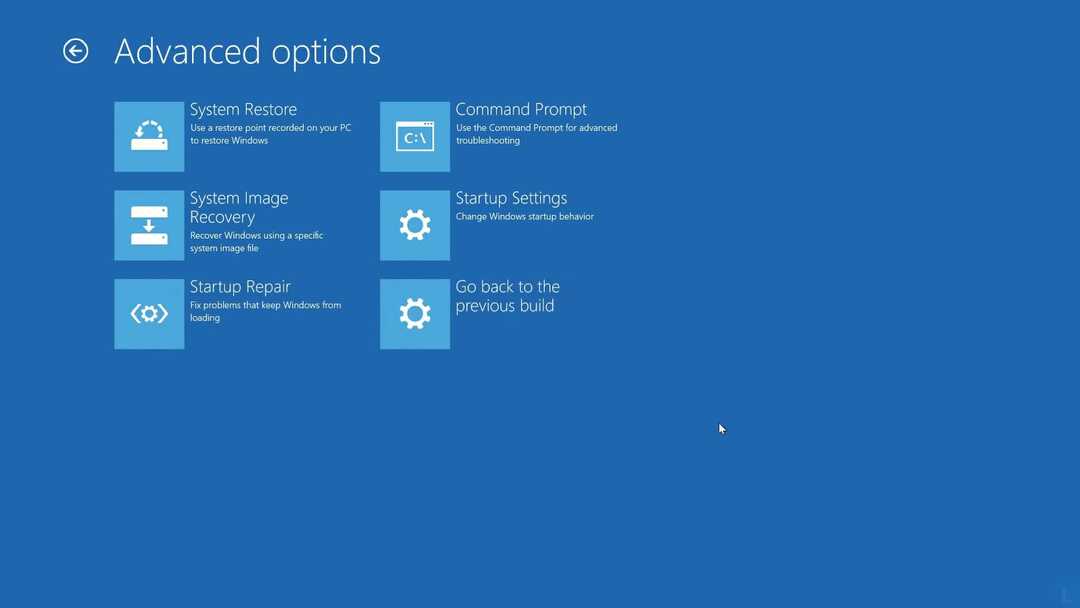
- Selecteer Opdrachtprompt om het opdrachtregelprogramma te openen.
- Voer deze afzonderlijke opdrachten in de prompt in en druk na elke opdracht op Enter:
verlichte schijf
selecteer schijf 0:
lijst partitie
selecteer partitie 1:
actief
Opmerking: Uw pc start niet op vanaf USB-drives als dit niet is geconfigureerd om dit te doen. Om op te starten vanaf een flashstation, moet u de opstartvolgorde ervoor wijzigen op het opstarttabblad van de pc in de BIOS- of UEFI-instellingen. USB stick moet eerst worden geplaatst in de opstartvolgordeprioriteit op het tabblad Opstarten.
Houd er ook rekening mee dat de Geen opstartbaar apparaat fout kan optreden wanneer uw harde schijf niet als eerste in de opstartvolgorde staat. Het probleem zou zich bijvoorbeeld voordoen op een pc die is geconfigureerd om op te starten vanaf een cd-station met een lege dvd. Het uitwerpen van de dvd of het selecteren van uw harde schijf als het eerste opstartapparaat zou het probleem oplossen.
3. Voer een Check Disk-scan uit
- Open de Geavanceerde opstartopties menu met uw opstartbare media of F11-sneltoets zoals beschreven voor de eerste drie stappen van de tweede resolutie.
- Ga naar het menu Geavanceerde opties door te selecteren Problemen oplossen > Geavanceerd.
- Selecteer Opdrachtpromptom zijn raam te openen.
- Typ vervolgens deze opdracht in het venster van de prompt:
chkdsk c: /f /x /r
- Druk op de Enter-toets.
4. Corrupte MBR. repareren
- Open de opdrachtprompt van de Geavanceerd Menu Opstartopties zoals uiteengezet voor resoluties twee en drie.
- Typ vervolgens de volgende afzonderlijke opdrachten (druk na elke opdracht op de Return-toets) in de volgorde waarin ze worden vermeld:
Bootrec /fixmbr
Bootrec /fixboot
Bootrec /scanos
Bootrec /rebuildbcd
- Start daarna uw pc opnieuw op.
Dat zijn enkele van de meer waarschijnlijke oplossingen voor de Geen opstartbare apparaten gevonden fout.
Als deze oplossingen de fout echter niet oplossen, is er mogelijk een hardwareprobleem met de harde schijf. In dat geval moet u mogelijk de verbinding van uw HDD controleren of een vervangende schijf aanschaffen.

![Windows 10 MBR repareren zonder cd [VOLLEDIGE GIDS]](/f/17238ec9ab3046b66f0010629095c1ac.jpg?width=300&height=460)
![Opstartconfiguratiegegevens ontbreken in Windows 10 [QUICK FIX]](/f/746ce6742cacbc898d4d6d456c868ad2.jpg?width=300&height=460)